Sukurkite nuorodą, kad atidarytumėte bet kurį nustatymų puslapį sistemoje „Windows 10“.
The Nustatymų programa „Windows 10“ pakeičia klasikinį valdymo skydelį. Jį sudaro daugybė puslapių ir paveldėta daug klasikinių nustatymų. Beveik kiekvienas nustatymų puslapis turi savo URI, kuris reiškia Uniform Resource Identifier. Tai leidžia tiesiogiai atidaryti bet kurį nustatymų puslapį naudojant specialią komandą. Šią galimybę galite naudoti norėdami sukurti bet kurio nustatymų puslapio nuorodą. Štai kaip.
Skelbimas
Ankstesniame straipsnyje apžvelgėme sąrašą ms-settings komandos, skirtos „Windows 10“.. Galite nukopijuoti norimą komandą, paspauskite Laimėk + R Norėdami atidaryti Vykdyti, ir įklijuokite komandą, kad ją atidarytumėte tiesiogiai.
Pavyzdžiui, norėdami tiesiogiai atidaryti spalvų nustatymų puslapį, naudokite šią komandą:
ms-nustatymai: spalvos
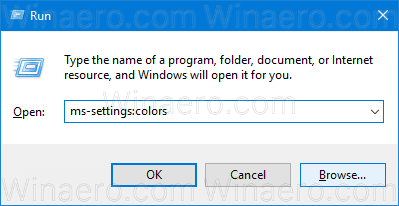

Pažiūrėkime, kaip panaudoti šią informaciją norint sukurti norimo puslapio nuorodą. Bendruoju atveju reikia derinti atitinkamą ms-settings komandą su „explorer.exe“ dalimi. Explorer.exe yra vykdomojo failo „File Explorer“ pavadinimas.
Norėdami sukurti nuorodą, kad atidarytumėte bet kurį „Windows 10“ nustatymų puslapį, atlikite šiuos veiksmus.
Dešiniuoju pelės mygtuku spustelėkite tuščią vietą darbalaukyje. Kontekstiniame meniu pasirinkite New - Shortcut (žr. ekrano kopiją).

Spartaus klavišo paskirties laukelyje įveskite arba nukopijuokite ir įklijuokite:
explorer.exe ms-settings: puslapio pavadinimas
Įveskite nuorodos pavadinimo puslapio pavadinimą. Tiesą sakant, galite naudoti bet kokį pavadinimą.  Baigę spustelėkite mygtuką Baigti.
Baigę spustelėkite mygtuką Baigti.
Čia yra paruoštų naudoti komandų sąrašas, kad galėtumėte greitai sužinoti.
Paruošiau atnaujintą ms-settings komandų sąrašą, kurį nuolat atnaujinu. Rekomenduoju žiūrėti naujesnėse „Windows 10“ versijose. Pasižiūrėk:
ms-settings komandos sistemoje „Windows 10“ (nustatymų puslapio URI spartieji klavišai)
| Namai | |
| Pagrindinis nustatymų puslapis | explorer.exe ms nustatymai: |
| Sistema | |
| Ekranas | explorer.exe ms-settings: ekranas |
| Pranešimai ir veiksmai | explorer.exe ms-settings: pranešimai |
| Galia ir miegas | explorer.exe ms-settings: powersleep |
| Baterija | explorer.exe ms-settings: Batterysaver |
Baterijos naudojimas pagal programą |
explorer.exe ms-settings: Batterysaver-usagedetails |
| Sandėliavimas | explorer.exe ms-settings: storagesense |
| Planšetinio kompiuterio režimas | explorer.exe ms-settings: planšetinio kompiuterio režimas |
| Daugiafunkcinis darbas | explorer.exe ms-settings: daugiafunkcinis darbas |
| Projektavimas į šį kompiuterį | explorer.exe ms-settings: projektas |
| Pasidalijo patirtimi | explorer.exe ms-settings: crossdevice |
| Apie | explorer.exe ms-settings: apie |
| Įrenginiai | |
| Bluetooth ir kiti įrenginiai | explorer.exe ms-settings: bluetooth |
| Spausdintuvai ir skaitytuvai | explorer.exe ms-settings: spausdintuvai |
| Pelė | explorer.exe ms-settings: pelės jutiklinis kilimėlis |
| Jutiklinė dalis | explorer.exe ms-settings: devices-touchpad |
| Rašymas | explorer.exe ms-settings: spausdinimas |
| Rašalas ir „Windows“ rašalas | explorer.exe ms-settings: rašiklis |
| Automatinis paleidimas | explorer.exe ms-settings: automatinis paleidimas |
| USB | explorer.exe ms-settings: usb |
| Tinklas ir internetas | |
| Būsena | explorer.exe ms-settings: tinklo būsena |
| Mobilusis ryšys ir SIM kortelė | explorer.exe ms-settings: tinklo korinio ryšio |
| Bevielis internetas | explorer.exe ms-settings: network-wifi |
Tvarkykite žinomus tinklus |
explorer.exe ms-settings: tinklo ryšio nustatymai |
| Ethernet | explorer.exe ms-settings: network-ethernet |
| Surinkti numerį | explorer.exe ms-settings: network-dialup |
| VPN | explorer.exe ms-settings: network-vpn |
| Lėktuvo rėžimas | explorer.exe ms-settings: network-aplanemode |
| Mobilusis viešosios interneto prieigos taškas | explorer.exe ms-settings: network-mobilehotspot |
| Duomenų naudojimas | explorer.exe ms-settings: duomenų naudojimas |
| Proxy | explorer.exe ms-settings: tinklo tarpinis serveris |
| Personalizavimas | |
| Fonas | explorer.exe ms-settings: personalizavimas-fonas |
| Spalvos | explorer.exe ms-settings: spalvos |
| Užrakinti ekraną | explorer.exe ms-settings: užrakinimo ekranas |
| Temos | explorer.exe ms-settings: temos |
| Pradėti | explorer.exe ms-settings: personalization-start |
| Užduočių juosta | explorer.exe ms-settings: užduočių juosta |
| Programėlės | |
| Programos ir funkcijos | explorer.exe ms-settings: appsfeatures |
Tvarkykite pasirenkamas funkcijas |
explorer.exe ms-settings: pasirenkamos funkcijos |
| Numatytosios programos | explorer.exe ms-settings: numatytosios programos |
| Žemėlapiai neprisijungus | explorer.exe ms-settings: žemėlapiai |
| Programėlės svetainėms | explorer.exe ms-settings: appsforwebsites |
| Sąskaitos | |
| Jūsų informacija | explorer.exe ms-settings: jūsų informacija |
| El. pašto ir programų paskyros | explorer.exe ms-settings: emailandaccounts |
| Prisijungimo parinktys | explorer.exe ms-settings: prisijungimo parinktys |
| Įeiti į darbą ar mokyklą | explorer.exe ms-settings: darbo vieta |
| Šeima ir kiti žmonės | explorer.exe ms-settings: kiti vartotojai |
| Sinchronizuokite nustatymus | explorer.exe ms-settings: sinchronizavimas |
| Laikas ir kalba | |
| Data ir laikas | explorer.exe ms-settings: dataandtime |
| Regionas ir kalba | explorer.exe ms-settings: regionlanguage |
| Kalba | explorer.exe ms-settings: kalba |
| Žaidimas | |
| Žaidimo juosta | explorer.exe ms-settings: žaidimų-gamebar |
| Žaidimų DVR | explorer.exe ms-settings: gaming-gamedvr |
| Transliavimas | explorer.exe ms-settings: žaidimų transliacija |
| Žaidimo režimas | explorer.exe ms-settings: gaming-gamemode |
| Lengva prieiga | |
| Pasakotojas | explorer.exe ms-settings: lengva prieiga-pasakotojas |
| Didintuvas | explorer.exe ms-settings: lengvos prieigos didintuvas |
| Didelis kontrastas | explorer.exe ms-settings: lengva prieiga – didelis kontrastas |
| Uždarytos antraštės | explorer.exe ms-settings: lengva prieiga-uždaryta antraštė |
| Klaviatūra | explorer.exe ms nustatymai: lengvos prieigos klaviatūra |
| Pelė | explorer.exe ms-settings: lengva pasiekti pelę |
| Kiti variantai | explorer.exe ms-settings: lengva prieiga – kitos parinktys |
| Privatumas | |
| Generolas | explorer.exe ms-settings: privatumas |
| Vieta | explorer.exe ms-settings: privatumo vieta |
| Fotoaparatas | explorer.exe ms-settings: privacy-webcam |
| Mikrofonas | explorer.exe ms-settings: privatumo mikrofonas |
| Pranešimai | explorer.exe ms-settings: privatumo pranešimai |
| Kalba, rašalas ir spausdinimas | explorer.exe ms-settings: privatumo kalbos rašymas |
| Sąskaitos info | explorer.exe ms-settings: privacy-accountinfo |
| Kontaktai | explorer.exe ms-settings: privatumo kontaktai |
| Kalendorius | explorer.exe ms-settings: privatumo kalendorius |
| Skambučių istorija | explorer.exe ms-settings: privacy-callhistory |
| El. paštas | explorer.exe ms-settings: privatumo el. paštas |
| Užduotys | explorer.exe ms-settings: privatumo užduotys |
| Susirašinėjimas žinutėmis | explorer.exe ms-settings: privatumo pranešimų siuntimas |
| Radijas | explorer.exe ms-settings: privacy-radios |
| Kiti įrenginiai | explorer.exe ms-settings: privacy-customdevices |
| Atsiliepimai ir diagnostika | explorer.exe ms-settings: privatumo atsiliepimai |
| Fono programos | explorer.exe ms-settings: privatumo fono programos |
| Programos diagnostika | explorer.exe ms-settings: privacy-appdiagnostics |
| Atnaujinimas ir sauga | |
| Windows "naujinimo | explorer.exe ms-settings: windowsupdate |
Tikrinti, ar yra atnaujinimų |
explorer.exe ms-settings: windowsupdate-action |
Atnaujinti istoriją |
explorer.exe ms-settings: windowsupdate-history |
Paleisti iš naujo parinktys |
explorer.exe ms-settings: windowsupdate-restarttions |
Išplėstiniai nustatymai |
explorer.exe ms-settings: windowsupdate-options |
| Windows Defender | explorer.exe ms-settings: windowsdefender |
| Atsarginė kopija | explorer.exe ms-settings: atsarginė kopija |
| Trikčių šalinimas | explorer.exe ms-settings: trikčių šalinimas |
| Atsigavimas | explorer.exe ms-settings: atkūrimas |
| Aktyvinimas | explorer.exe ms-settings: aktyvinimas |
| Rasti mano įrenginį | explorer.exe ms-settings: findmydevice |
| Kūrėjams | explorer.exe ms-settings: kūrėjai |
| „Windows Insider“ programa | explorer.exe ms-settings: windowsinsider |
| Mišri realybė | |
| Mišri realybė | explorer.exe ms-settings: holografinis |
| Garsas ir kalba | explorer.exe ms-settings: holographic-audio |
| Aplinka | |
| Ausinių ekranas | |
| Pašalinkite |
Pastaba: kai kuriuose puslapiuose nėra URI ir jų negalima atidaryti naudojant ms-settings komandas.
